Khắc phục: Tôi không thể tắt Tìm kiếm thịnh hành trên Google

Nếu bạn không thể tắt các tìm kiếm thịnh hành trên Google Chrome, hãy thử các phương pháp như xóa bộ nhớ cache, chặn cookie và cập nhật trình duyệt.
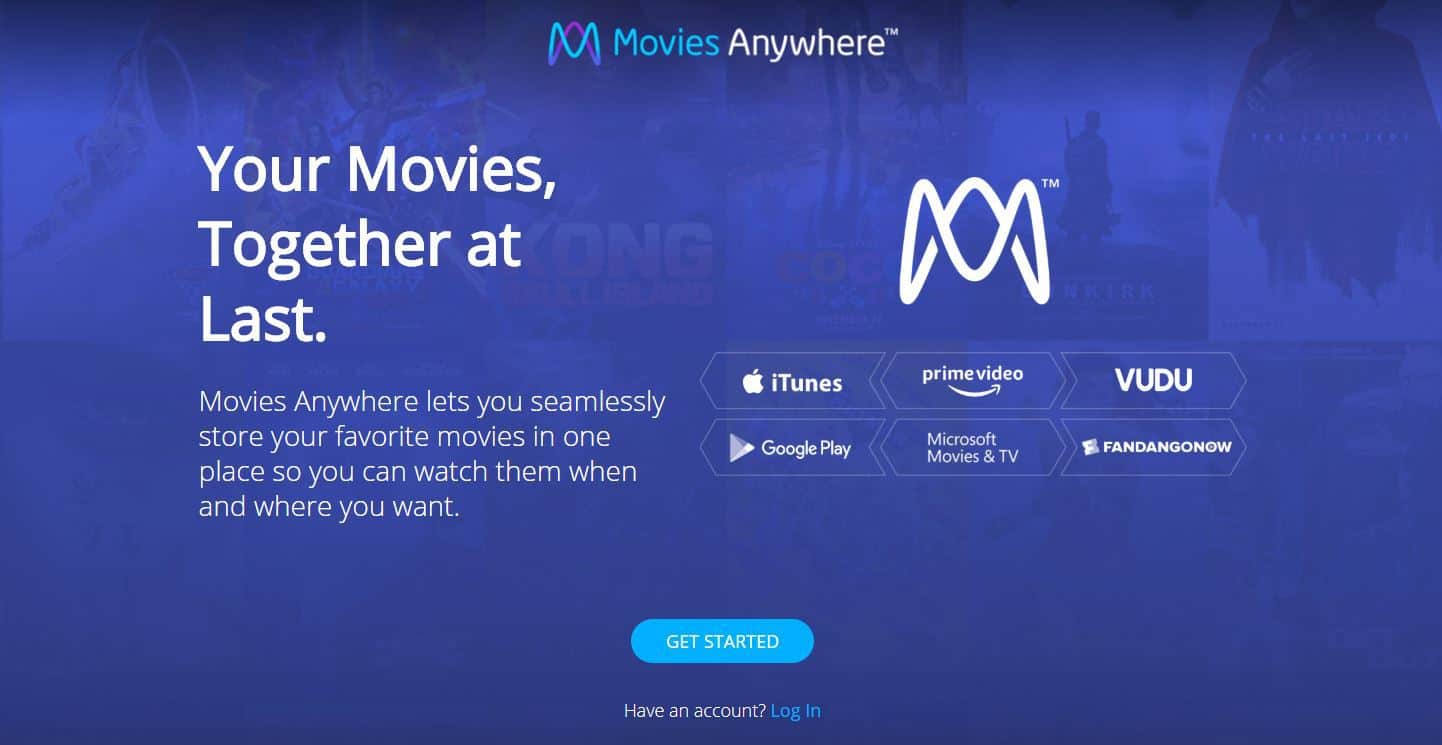
Giờ đây, Microsoft cuối cùng và chính thức gia nhập câu lạc bộ Movies Anywhere, đã đến lúc để một lượng không xác định người dùng Window chuyển các bộ sưu tập phim và TV của họ từ nhà tù Alcatraz đến thành phố San Francisco, nói một cách chính xác.
Với việc Microsoft cuối cùng đã đạt được (lấy lại tùy thuộc vào dòng thời gian) hỗ trợ cho Movies Anywhere, người dùng Windows 10 đã đầu tư hàng trăm đô la vào phương tiện kỹ thuật số trên nền tảng này hiện có cách di chuyển bộ sưu tập của họ sang một nền tảng để kéo dài tuổi thọ.
Quá trình giải phóng bộ sưu tập Phim & TV của bạn từ nền tảng Windows 10 sang nền tảng Phim mọi nơi khá đơn giản, nhưng đối với những người có thể vẫn cần trợ giúp, chúng tôi đã đi trước và biên soạn một hướng dẫn nhanh.
Điều này có thể được thực hiện trên máy tính để bàn hoặc thông qua thiết bị di động. Với mục đích của hướng dẫn này, chúng tôi đã chọn máy tính để bàn . Chúng tôi thích xem phim trên màn hình lớn, và đối với những người bạn đang chọn điện thoại thông minh để xem phim của mình, hãy dừng việc đó lại!
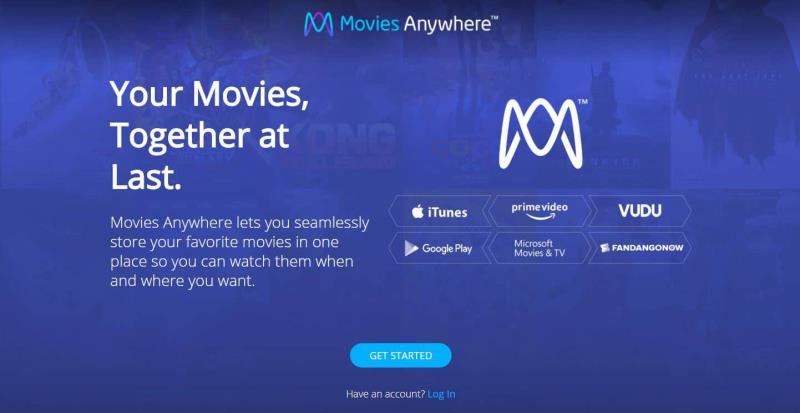
Nếu bạn đã đăng ký Movies Anywhere, thì việc đăng nhập khá đơn giản. Bạn có thể sử dụng Facebook, Google hoặc email bạn có trong hồ sơ. Quy trình đăng nhập tương tự cũng được áp dụng cho bộ hẹn giờ đầu tiên cũng như khi đăng ký, bạn có thể chọn Facebook (cá nhân tôi đã tránh sử dụng chúng làm nguồn đăng nhập), Google hoặc email.
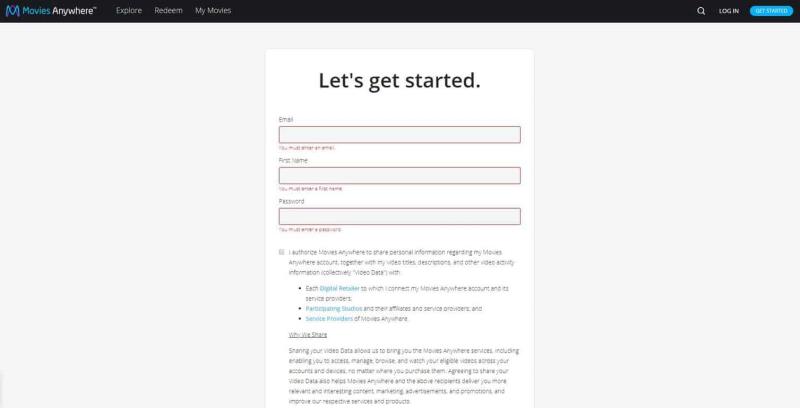
Sau khi đăng nhập hoặc đăng ký, bạn sẽ được chào đón với danh sách các nền tảng tham gia. Nếu bạn giải trí trên nhiều nền tảng và muốn kết nối tất cả chúng, bạn sẽ phải trải qua quy trình đăng nhập / đăng ký tương tự cho từng nền tảng.
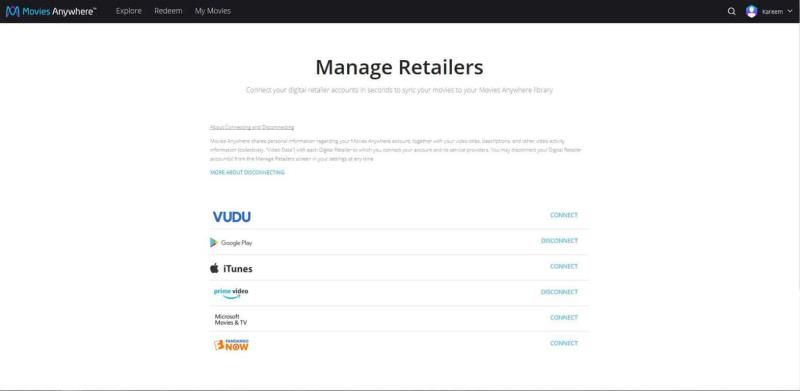
May mắn thay, Microsoft đã hợp lý hóa quy trình xác thực của mình và sử dụng cùng một giao diện người dùng đăng nhập / đăng ký cho hầu hết các thuộc tính của mình, vì vậy người dùng nên làm quen với những việc cần làm khi được yêu cầu.
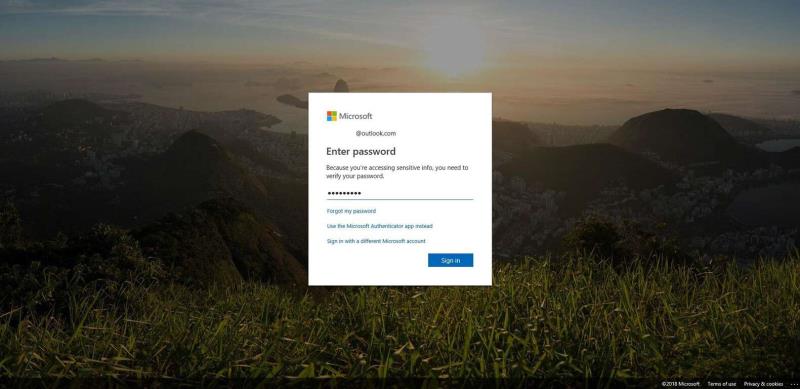
Như với hầu hết mọi thứ ngày nay, người dùng được chào đón với trang quyền xác nhận những quyền nào đang được cấp khi sử dụng Phim mọi nơi để tích hợp với nền tảng Phim & TV của Microsoft.
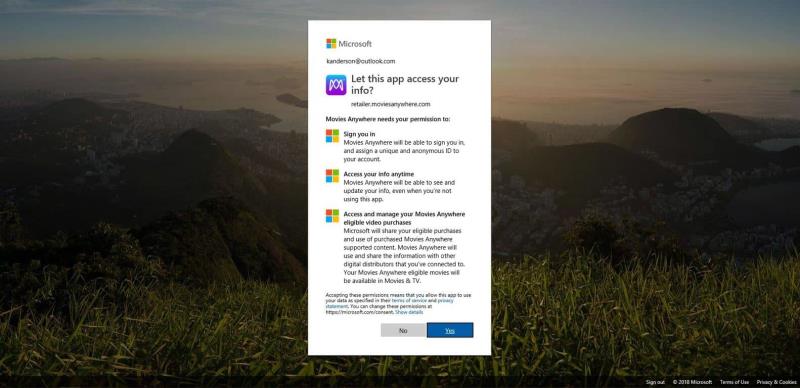 Sau màn hình này là màn hình nhập. Nó không được liệt kê dưới dạng một bước, vì người dùng không phải làm gì ngoài việc nhấp vào nút. Quá trình nhập diễn ra trong vài giây. Quá trình này nhanh đến mức không có giao diện người dùng hoặc màn hình tải nhắc nhở.
Sau màn hình này là màn hình nhập. Nó không được liệt kê dưới dạng một bước, vì người dùng không phải làm gì ngoài việc nhấp vào nút. Quá trình nhập diễn ra trong vài giây. Quá trình này nhanh đến mức không có giao diện người dùng hoặc màn hình tải nhắc nhở.
Sau khi nội dung của bạn được nhập từ tất cả các nguồn có sẵn, bạn sẽ được chào đón bằng giao diện người dùng thư viện phim khá nhạt nhẽo hiển thị tất cả các bộ phim hoặc chương trình truyền hình theo ý của bạn. Cũng cần lưu ý rằng toàn bộ thư viện của bạn có thể không được chuyển nhượng vì dường như có vấn đề cấp phép đang ngăn cản một số studio được liệt kê. Nếu bạn không xem tất cả các bộ phim hoặc chương trình truyền hình của mình, đây không phải là vấn đề của Microsoft mà là vấn đề của studio.
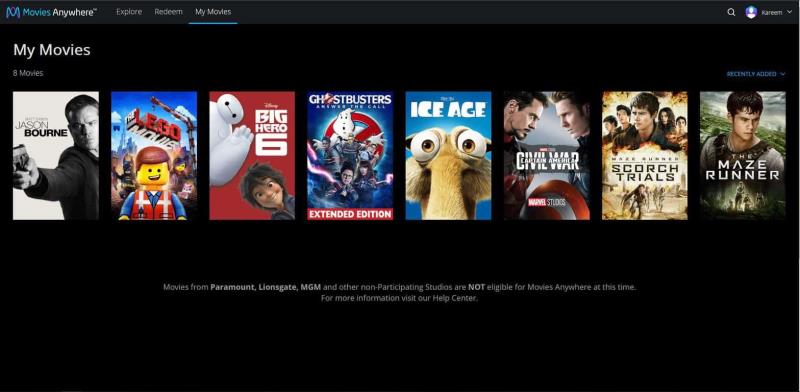
Cuối cùng, phim trên máy tính để bàn phát trong trình duyệt thay vì trình phát đa phương tiện chuyên dụng. Trên thiết bị di động, dường như có một ứng dụng độc quyền phát phương tiện của bạn. Rất tiếc, do một số công nghệ màn hình cấp phép, chúng tôi không thể chụp ảnh màn hình thực tế của trình phát. Tuy nhiên, vì Movies Anywhere đồng bộ hóa thuộc tính giấy phép với phương tiện vật lý, bạn sẽ nhận thấy rằng sau khi được kết nối, phim từ các nền tảng khác sẽ nằm trong trang chủ thư viện mà bạn lựa chọn. Ví dụ: sau khi được phổ biến, các bộ phim được mua trên iTunes giờ đây sẽ xuất hiện trong ứng dụng Phim & TV và bạn có thể xem bằng ứng dụng Microsoft Movie & TV để xem.
Đối với những người đóng thế và sợ mua Phim hoặc chương trình truyền hình từ ứng dụng Phim & TV vì cách Microsoft xử lý dịch vụ phát trực tuyến Âm nhạc tương tự của mình, hãy lấy phần mới nhất của Preacher và xem Deadpool 2 tối nay vì các giao dịch mua của bạn hiện là một phần của cộng đồng phát trực tuyến phim lớn hơn và không phải là chi phí thấp tiếp theo để trở thành người dùng Windows.
Nếu bạn không thể tắt các tìm kiếm thịnh hành trên Google Chrome, hãy thử các phương pháp như xóa bộ nhớ cache, chặn cookie và cập nhật trình duyệt.
Dưới đây là cách bạn có thể tận dụng tối đa Microsoft Rewards trên Windows, Xbox, Mobile, mua sắm, v.v.
Nếu bạn không thể dán dữ liệu tổ chức của mình vào một ứng dụng nhất định, hãy lưu tệp có vấn đề và thử dán lại dữ liệu của bạn.
Hướng dẫn chi tiết cách xóa nền khỏi tệp PDF bằng các công cụ trực tuyến và ngoại tuyến. Tối ưu hóa tài liệu PDF của bạn với các phương pháp đơn giản và hiệu quả.
Hướng dẫn chi tiết về cách bật tab dọc trong Microsoft Edge, giúp bạn duyệt web nhanh hơn và hiệu quả hơn.
Bing không chỉ đơn thuần là lựa chọn thay thế Google, mà còn có nhiều tính năng độc đáo. Dưới đây là 8 mẹo hữu ích để tìm kiếm hiệu quả hơn trên Bing.
Khám phá cách đồng bộ hóa cài đặt Windows 10 của bạn trên tất cả các thiết bị với tài khoản Microsoft để tối ưu hóa trải nghiệm người dùng.
Đang sử dụng máy chủ của công ty từ nhiều địa điểm mà bạn quan tâm trong thời gian này. Tìm hiểu cách truy cập máy chủ của công ty từ các vị trí khác nhau một cách an toàn trong bài viết này.
Blog này sẽ giúp người dùng tải xuống, cài đặt và cập nhật driver Logitech G510 để đảm bảo có thể sử dụng đầy đủ các tính năng của Bàn phím Logitech này.
Bạn có vô tình nhấp vào nút tin cậy trong cửa sổ bật lên sau khi kết nối iPhone với máy tính không? Bạn có muốn không tin tưởng vào máy tính đó không? Sau đó, chỉ cần xem qua bài viết để tìm hiểu cách không tin cậy các máy tính mà trước đây bạn đã kết nối với iPhone của mình.







